주의:: 이 문서는 사용자의 편의를 위해 제공됩니다. 이 문서는 번역 소프트웨어를 사용하여 자동으로 번역되었으며 교정을 거치지 않았을 수 있습니다. 이 문서의 영어 버전이 가장 최신의 정보를 확인할 수 있는 공식 버전으로 간주해야 합니다. 여기에서 액세스할 수 있습니다..
비공개 블로그 콘텐츠에 자체 등록 사용
마지막 업데이트 날짜: 2025년 4월 10일
셀프 등록을 켜면 블로그 방문자가 비공개 블로그 글을 보도록 등록할 수 있습니다. 방문자가 블로그를 처음 볼 때는 비공개 블로그 글은 자세히 보기 구분 기호까지만 읽을 수 있습니다. 등록 페이지 템플릿 사용자 지정에 대해 자세히 알아보세요.
알려진연락처 속성에 등록됨 및 알 수 없는 시간 등록 이메일이 전송된 연락처 속성을 필터링하여 자체 등록한 연락처를 식별할 수 있습니다. 비공개 콘텐츠와 연결된 연락처 속성에 대해 자세히 알아보세요.
참고: 현재 방문자가 자체 등록 후 받는 이메일(이메일 주소 확인을 요청하는 이메일)은 사용자 지정할 수 없습니다.
셀프 등록 설정하기
- HubSpot 계정의 상단 탐색 모음에서 settings 설정 아이콘을 클릭합니다.
- 왼쪽 사이드바 메뉴에서 콘텐츠 > 비공개 콘텐츠로 이동합니다.
- 편집할 도메인 선택 드롭다운 메뉴를 클릭하고 비공개 콘텐츠가 호스팅되는 도메인을 선택합니다.
- 자체 등록 허용 확인란을 선택합니다.
- 왼쪽 사이드바 메뉴에서 콘텐츠 > 블로그로 이동합니다.
- 현재 보기 섹션에서 첫 번째 드롭다운 메뉴를 클릭하고 블로그를 선택합니다. 브랜드 부가 기능이 있는 계정의 경우 두 번째 드롭다운 메뉴가 표시됩니다.
- 액세스 제어 섹션에서 공개를 선택한 다음 누구나 전체 블로그에 액세스할 수 있지만 회원만 전체 글에 액세스할 수 있도록 허용 확인란을 선택합니다.
참고: 이 설정을 켜면 셀프 등록을 사용하도록 블로그 글을 설정할 수 있는 옵션이 제공됩니다. 여전히 개별 블로그 글에서 자체 등록을 사용하도록 설정해야 합니다.
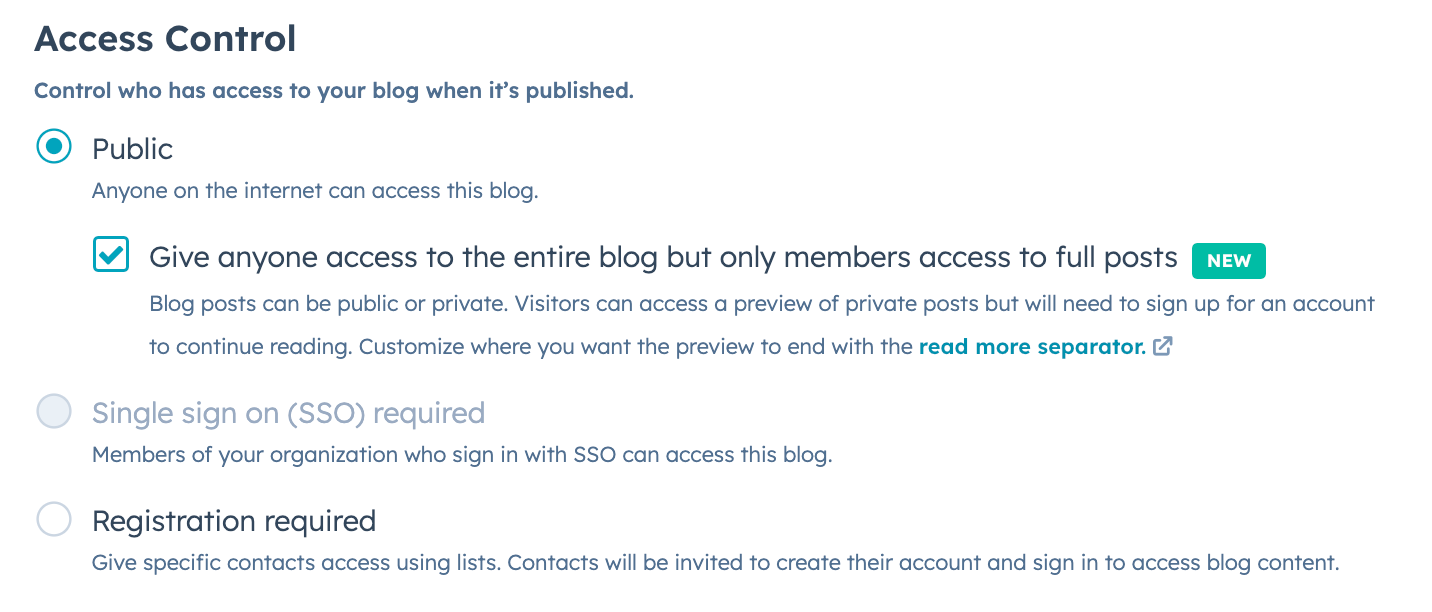
- 왼쪽 하단에서 저장을 클릭합니다.
개별 블로그 글에 대해 자동 등록 사용 설정하기
자체 등록을 설정한 후에는 각 블로그 글을 보려면 방문자가 등록해야 하는지 여부를 설정할 수 있습니다.
- HubSpot 계정에서 콘텐츠 > 블로그로 이동합니다.
- 글의 이름을 클릭합니다.
- 설정 메뉴를 클릭하고 액세스 제어를 선택합니다.
- 대화 상자에서 셀프 등록 필요를 선택합니다.
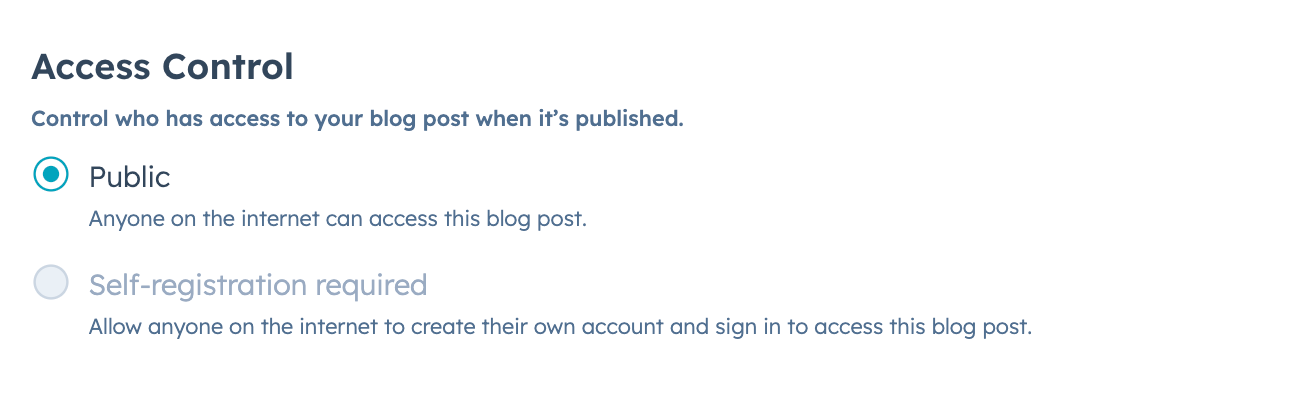
- 로그인하지 않은 방문자에게 글이 어떻게 표시되는지 미리 봅니다:
- 콘텐츠 편집기에서 오른쪽 상단의 미리 보기를 클릭합니다.
- 다른 이름으로 미리 보기 드롭다운 메뉴를 클릭하고 방문자(로그인하지 않음)를 선택합니다.
- 블로그 글 편집을 마치면 오른쪽 상단의 게시 또는 업데이트를 클릭합니다.
여러 블로그 글에 대해 자동 등록 설정하기
블로그 글 색인 페이지에서 여러 블로그 글에 대해 한 번에 자동 등록을 설정할 수 있습니다.
- HubSpot 계정에서 콘텐츠 > 블로그로 이동합니다.
- 각 블로그 글 옆에 있는 확인란을 선택합니다.
- 표 상단에서 더 보기 드롭다운 메뉴를 클릭하고 대상 액세스 제어를 선택합니다.
- 오른쪽 패널에서 셀프 등록 필요를 선택한 다음 저장을 클릭합니다.

Blog
피드백을 보내 주셔서 감사합니다. 당사에 큰 도움이 될 것입니다.
이 양식은 문서 피드백에만 사용됩니다. HubSpot으로 도움을 받는 방법 알아보기.